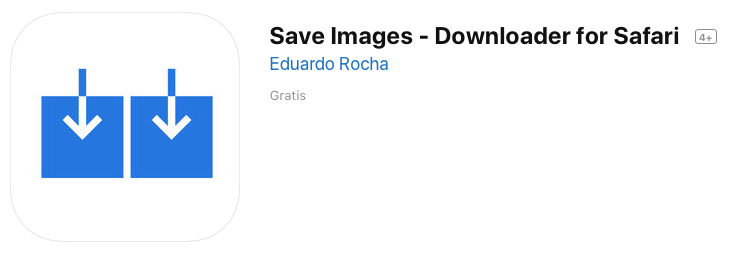Safari es el navegador por defecto de nuestro iPad, un navegador rápido y funcional como ninguno. Es cierto que en algunos aspectos se queda un poco corto, pero no debemos que olvidar que es un navegador para sistemas móviles. Ahora bien, estas carencias a menudo pueden solucionarse con las grandes olvidadas de Safari en iOS: las extensiones o complementos. Hoy queremos hablaros de una de ellas que resulta especialmente útil para gestionar esas fotografías que vemos en nuestra página web favorita y queremos descargar a nuestro iPad: Save Images.
Save Images es una extensión de Safari para iOS gratuita que nos permite seleccionar y guardar varias imágenes a la vez, ver sus dimensiones o descargar una sola imagen con tan solo mantener una pulsación larga sobre ella.
Podemos descargar la extensión desde aquí. Una vez instalada, tendremos que activarla. Para ello, abrimos Safari y pulsamos sobre el botón ‘Compartir’. Se nos abrirá el menú contextual y, en la sección inferior tendremos que buscar ‘Más’.

Una vez hayamos pulsado en más, tendremos que buscar ‘Save Images’ y activarlo, tal y como os mostramos en la imagen bajo estas líneas.
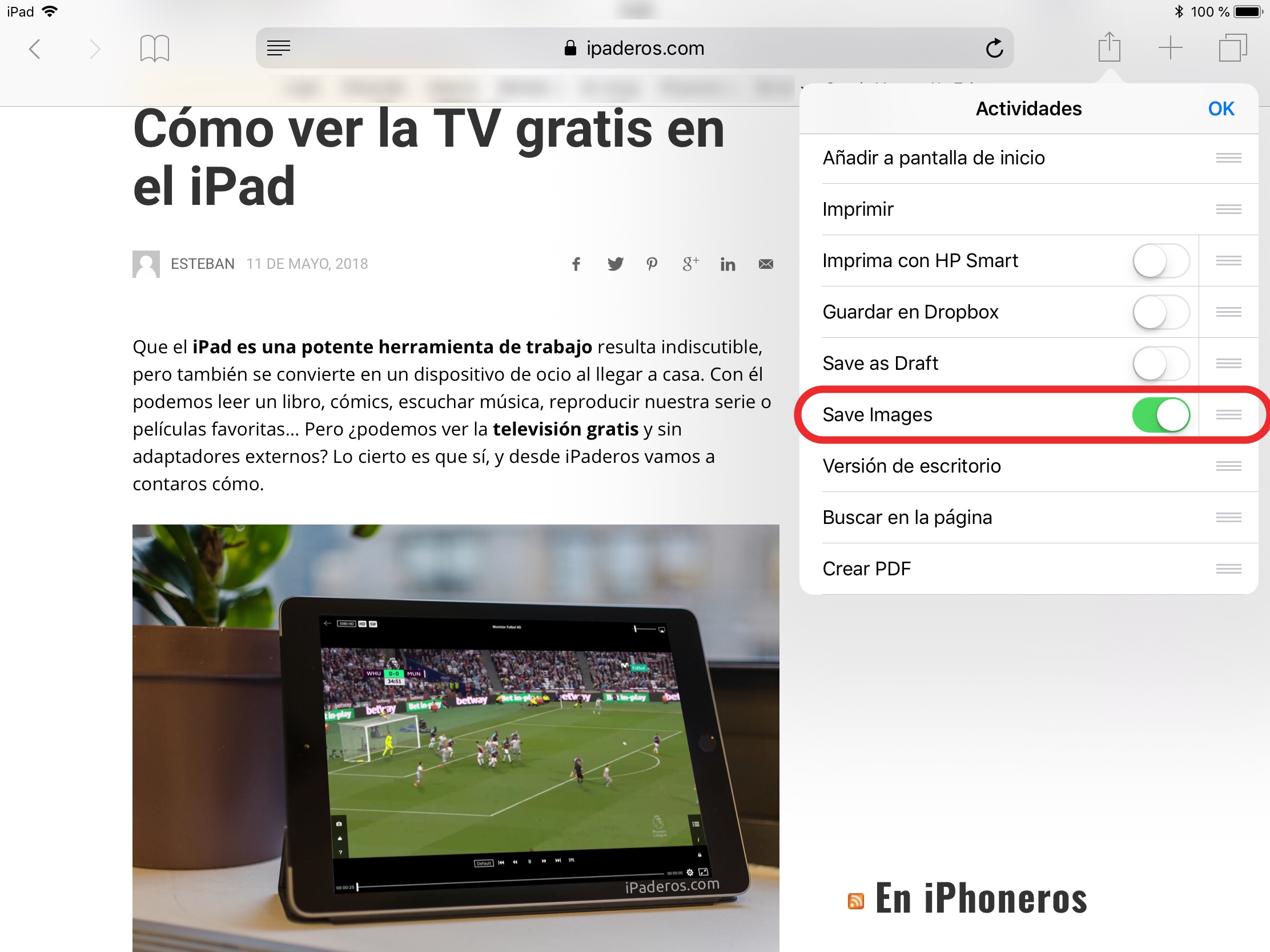
Ahora que ya tenemos la extensión activada, vamos a ver cómo funciona. Para ello, abrimos una página web que contenga una imagen que queremos descargar.
Si sólo nos interesa descargar una única imagen, basta con mantener una pulsación larga sobre ella y nos aparecerá un menú emergente preguntándonos si queremos guardar la imagen o copiarla.
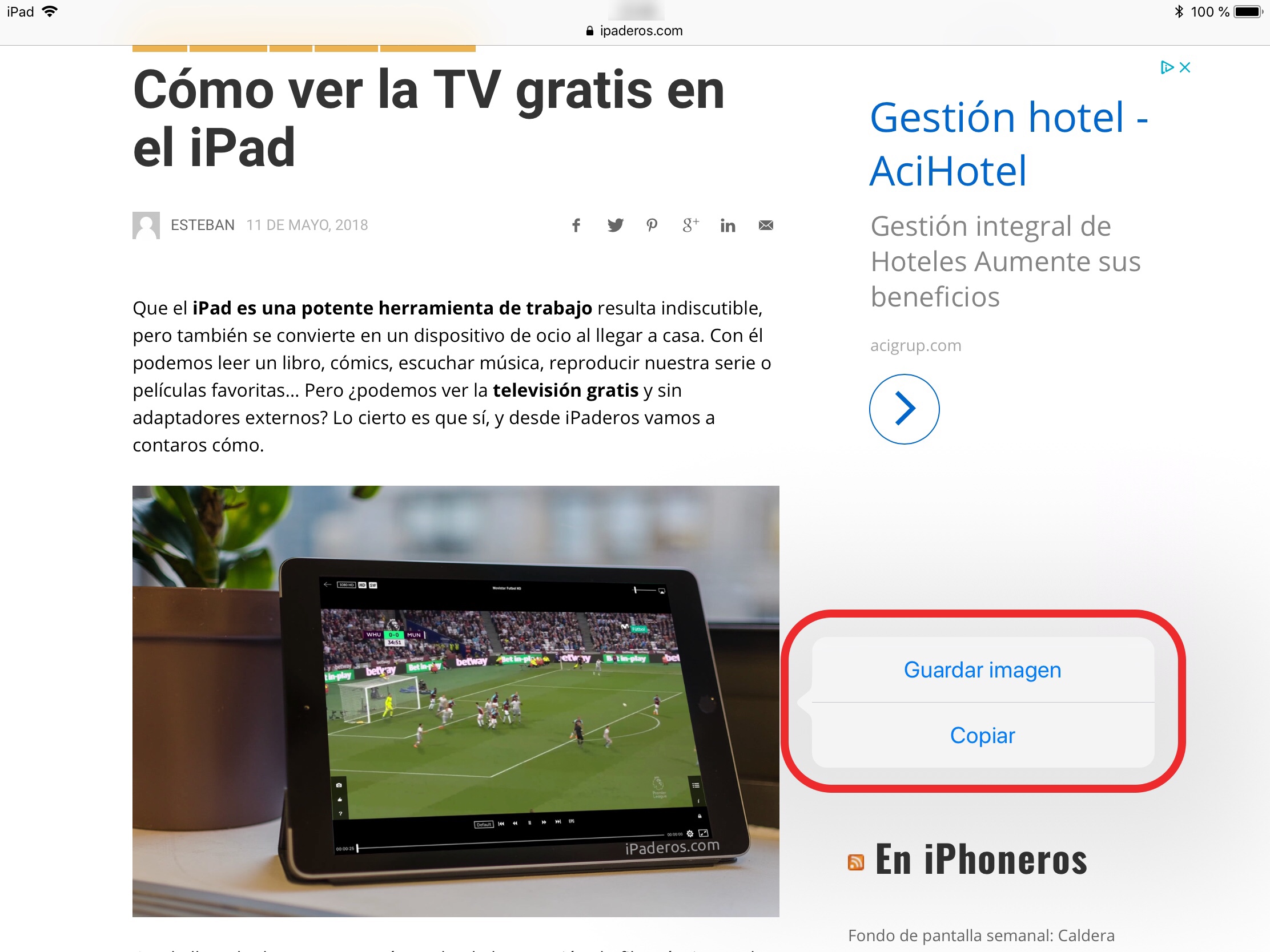
Si, por el contrario, queremos descargar varias imágenes a la vez, tendremos que volver al icono ‘Compartir’ y buscar la extensión de Save Images en la sección inferior del menú.
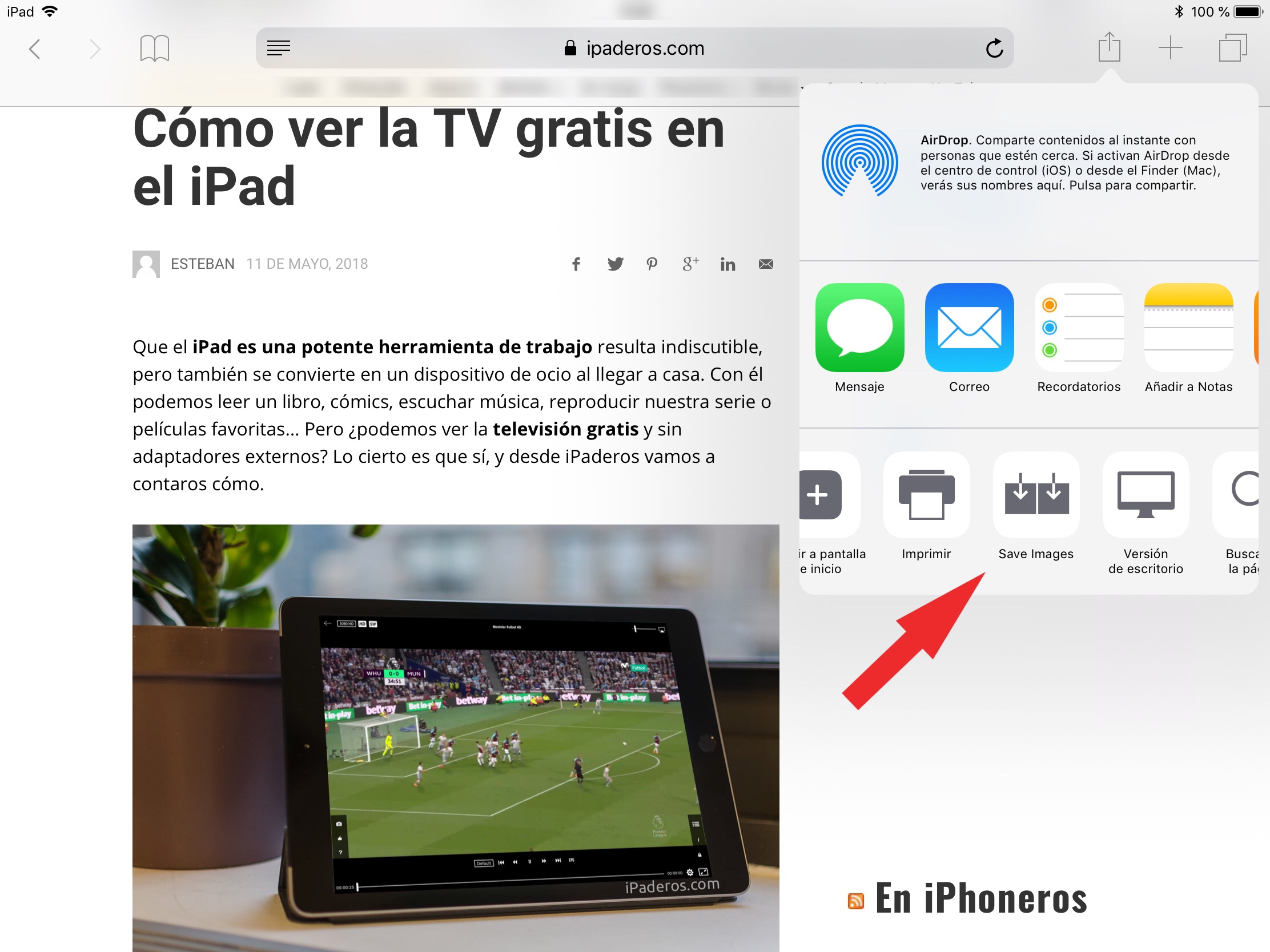
Se abrirá entonces una ventana donde encontraremos todas las imágenes del sitio web.
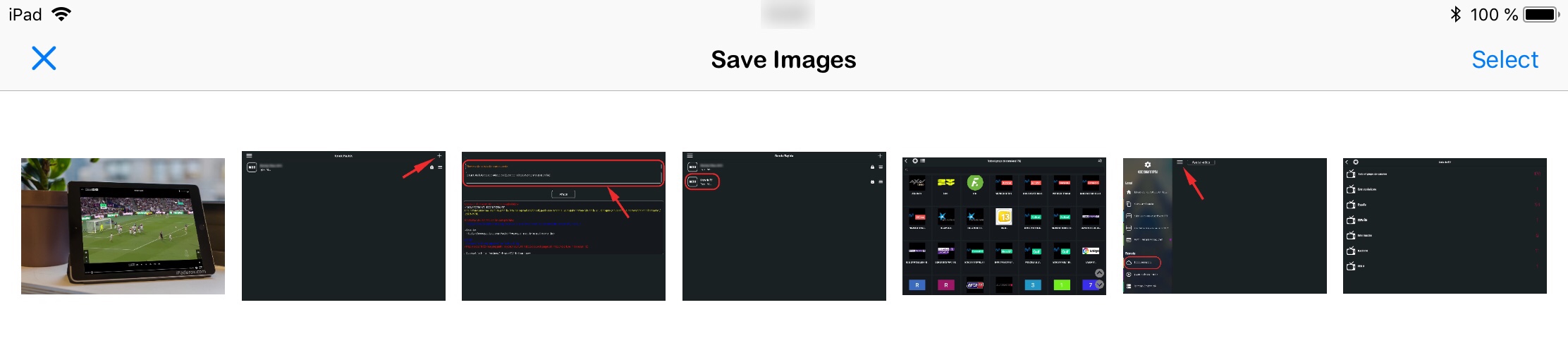
En esta ventana, pulsando ‘Select’, podremos seleccionar varias imágenes para descargar simultáneamente o, si sólo seleccionamos una imagen, ver su resolución y tamaño.
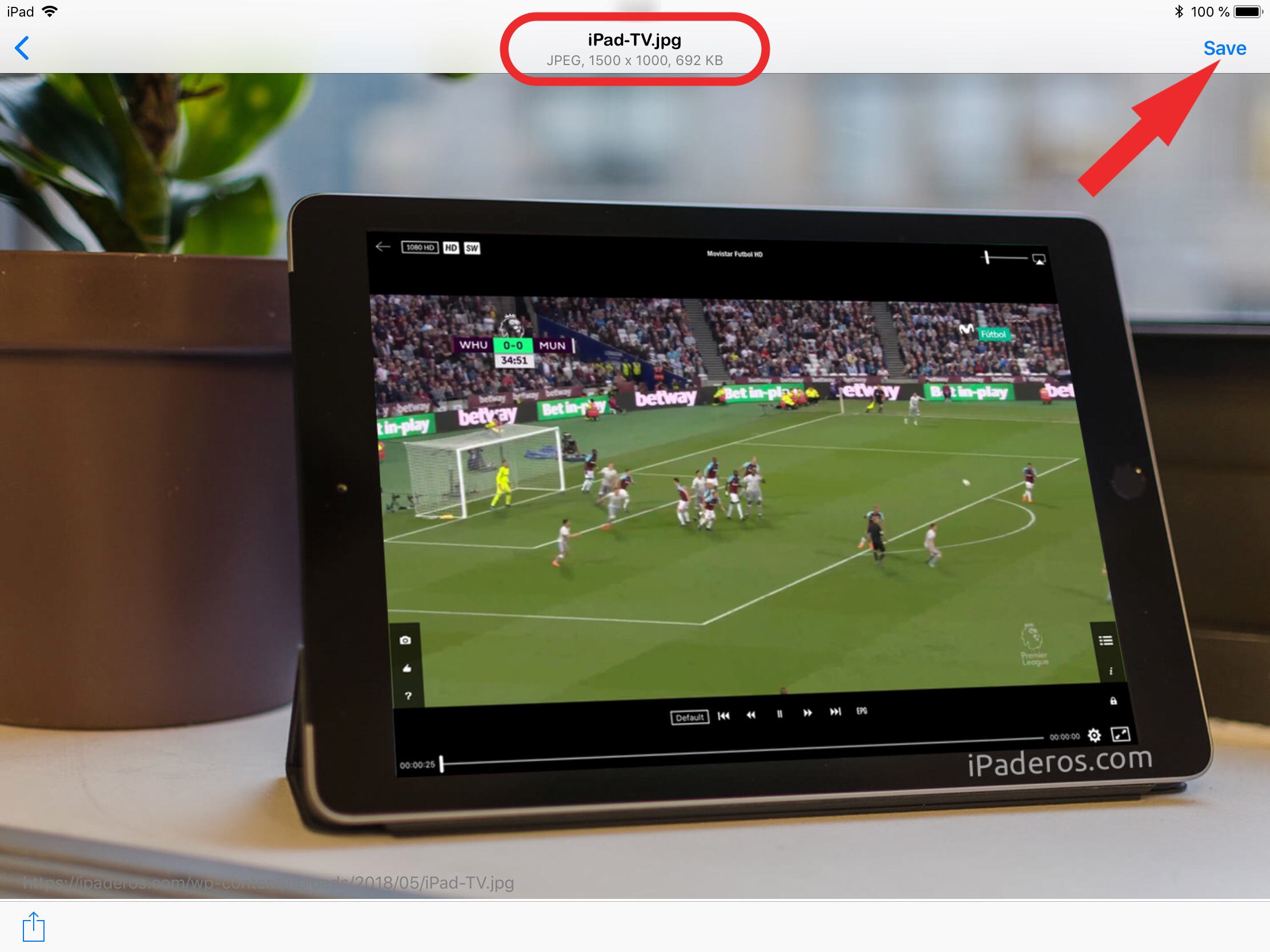
Una vez hayamos seleccionado las imágenes que nos interesan o hayamos comprobado que es de la resolución que esperábamos, pulsaremos ‘Save’ y serán guardadas en el carrete de fotos de nuestro iPad. Así de rápido y sencillo.
Si quieres instalar Saves Images para Safari, puedes descargarla desde aquí.